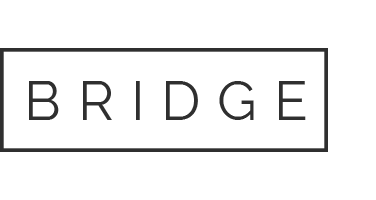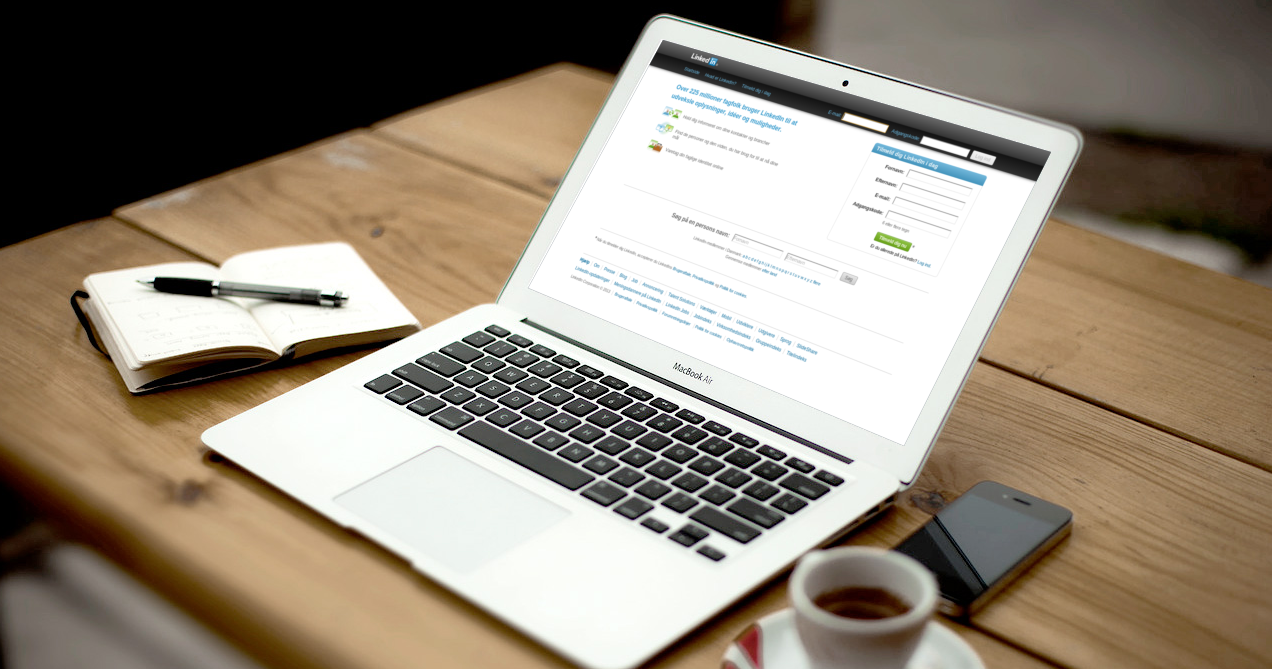
05 nov Godt i gang med LinkedIn – En startguide til begyndere
Godt i gang med LinkedIn – En startguide til begyndere
I denne guide kommer vi omkring:
- Oprettelse af LinkedIn profilen
- Basal opsætning af profilen
- Gode links der bringer dig videre
Vi tager det helt fra starten og gennemgår oprettelsen trin for trin, så du undgå en uheldig start på dit LinkedIn eventyr. Der er et par frustrerende faldgruber, men tag det roligt og følg guiden, så kommer du godt fra start!
Oprettelse af LinkedIn-profilen
Trin for trin
- Gå til linkedin.com
- Udfyld felterne i boksen midt på siden. Din e-mail og den adgangskode du indtaster er det, du fremover skal bruge for at logge ind på LinkedIn. Sørg for at skrive det ned et sted, så du kan huske det.
- Nu skal du udfylde information om, hvor du bor, så LinkedIn kan målrette jobforslag osv. til dig.
- Herefter skal du fortælle LinkedIn, hvad du laver. Udfyld information om enten dit studie, dit job, eller et tidligere job.
- Vælg hvad du ønsker at bruge LinkedIn til. Det er ikke så afgørende hvad du vælger.
- Nu vil LinkedIn bede dig om adgang til din e-mail, for at kunne finde ud af, hvem du kender, som er medlemmer på LinkedIn. Jeg mener det er alt for tidligt at spørge, da din profil knapt nok er oprettet endnu. Vent derfor med at oprette forbindelse til dine kontakter og vælg i stedet “Spring over”. Du skal lige bekræfte dit valg med: Ja, jeg er sikker på at jeg vil springe det over.
- LinkedIn har nu sendt en mail til dig, hvor du skal bekræfte at det faktisk er din e-mail. Tjek din mail og kopier koden i mailen. Indsæt koden i feltet.
- LinkedIn vil nu foreslå at du opretter en jobagent. Det kan du fint gøre, hvis du synes. Du kan også bare springe det over.
- Nu spørger LinkedIn om du vil oprette forbindelse til nogle mennesker, den tror, du kender. Jeg tror den gætter ud fra dit arbejdssted, email og IP-adresse. Igen synes jeg, du skal vente til, du har tilføjet mere info på din profil.
- På næste trin kan du tilføje et profilfoto. Det kan du fint gøre med det samme. Du kan også vente til senere.
- Nu spørger LinkedIn om du vil downloade deres app og tilbyder at sende dig en sms med et link til, hvor du kan downloade appen. Det kan du fint gøre med det samme. Du kan også vente til senere.
- Nu er du kommet igennem oprettelsesprocessen, og du kommer ind på din profil.
Nu vil de fleste almindelige mennesker være tæt på at kyle computeren ind i væggen af ren og skær frustration over LinkedIns uhensigtsmæssige forslag, men tag det roligt. Du er ovre det værste. Det bliver bedre herfra 🙂
Helt basal opsætning af LinkedIn profilen
Nu kan du vælge at følge LinkedIns trin i den blå boks, eller du kan holde musen over “Profil” i topmenuen og “Rediger profil”. Klikker du på Rediger profil, ser du små blyanter ud for hvert enkelt felt på profilen. Den kan du klikke på og dermed få mulighed for at redigere feltet.
Felter som er gode at starte med
Profilbillede
Et godt og vellignende billede er vigtigt for det førstehåndsindtrykket, og det hjælper også kontakter fra langt tilbage til bedre at kunne huske dig.
Headline
Du har 120 tegn til at beskrive, hvad du har at tilbyde. Fald ikke i den nemme løsning med blot en titel og virksomhed (titler kan betyde vidt forskellige ting i forskellige virksomheder). Titler er fine, men tilføj noget mere, så den bliver unik, præcis og beskrivende.
Erfaring
Her opretter du hver af dine tidligere stillinger som på et klassisk CV.
Uddannelse
Her tilføjer du dine uddannelser
Kort beskrivelse
Præsenter dig selv professionelt.
Kompetencer
Start med at knytte i omegnen af 5 kompetencer på din profil. Det er ord som beskriver din faglige profil. De kunne fx være Human Ressources Management, Sales, Copy Writing. Vælg nogle af de kompetencer, som LinkedIn selv foreslår, når du begynder at skrive. Det er de eneste den genkender.
Gode links, der bringer dig videre
Der er nogle andre guides du kan kigge videre på som de næste:
Den ultimative guide til en top professionel LinkedIn profil
Jeg vil anbefale du starter med denne så snart du har oprettet din profil
Undgå ærgrelser: Hvem kan se hvad på LinkedIn?
Læs denne guide for at undgå dumme fejl, efterhånden som du bliver mere aktiv på LinkedIn
LinkedIn FAQ – Spørgsmål og svar om LinkedIn
I denne artikel får du svar på de oftest stillede spørgsmål om LinkedIn
Du kan også tilmelde dig vores nyhedsbrev og dermed løbende få tips og anbefalinger til hvordan du får mere ud af LinkedIn. Her får du samtidig vores pdf-guide til en LinkedIn, der sælger. Klik her for at tilmelde dig!
Spørgsmål?
Er du stødt på problemer i processen? Læg meget gerne en kommentar nedenfor, så skal jeg nok besvare dit spørgsmål, så godt jeg kan.